McAfee Security Scan Plus ご利用手順
無料ウイルス診断ページにアクセスし、利用規約を確認のうえ、[利用規約に同意して、無料ウイルス診断を開始する]ボタンをクリックしてください。
- ご利用前に必ず注意事項と動作環境をご確認ください。
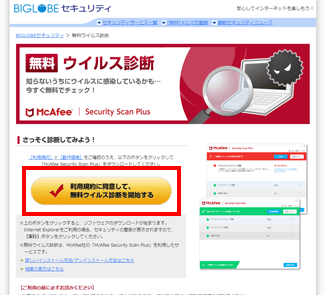
Microsoft Edgeをご利用の場合は、画面右上に表示されたダウンロードメニューの[開く]ボタンをクリックしてください。
※その他のブラウザをご利用の場合は、ダウンロード完了後、ダウンロードしたファイルをクリックして起動してください。
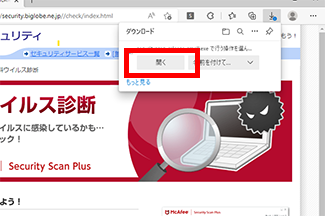
ダウンロード後に「ユーザー アカウント制御」画面が表示されることがあります。
表示された場合は、[はい]あるいは[続行]ボタンをクリックしてください。
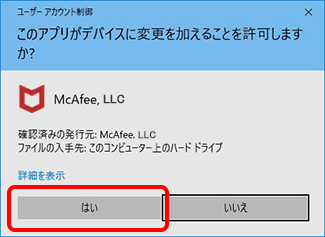
デスクトップに「McAfee Security Scan Plus」というアイコンが作成されていますので、アイコンをダブルクリックしてください。
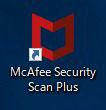
「McAfee Security Scan Plus へようこそ」画面が開きます。
表示された内容を確認のうえ、使用許諾条件の同意にチェックして、[続行]ボタンをクリックしてください。
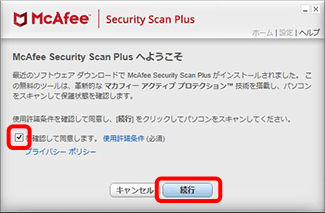
右の画面が表示されたら、[スキャン]ボタンをクリックして、お使いのパソコンの診断を開始してください。
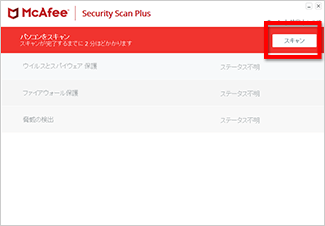
Windowsボタン をクリックし、表示されたメニューの左側から、歯車アイコン
をクリックし、表示されたメニューの左側から、歯車アイコン をクリックしてください。
をクリックしてください。
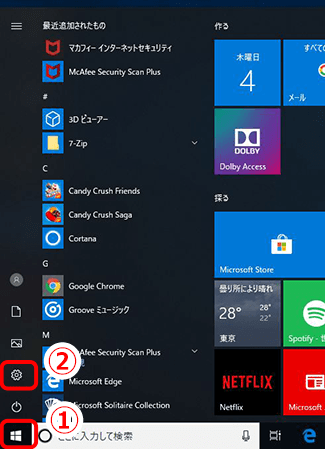
[システム]をクリックしてください。
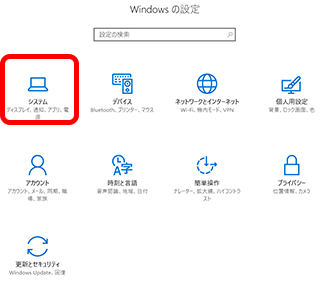
[アプリと機能]をクリックしてください。
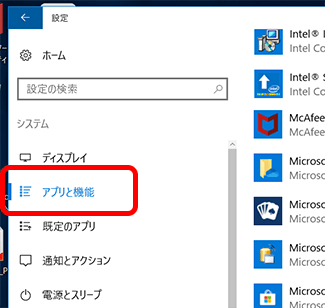
McAfee Security Scan Plusを選択してください。
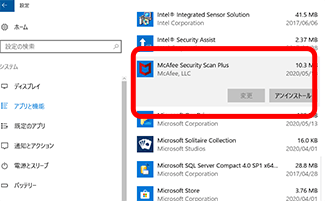
[アンインストール]ボタンをクリックしてください。
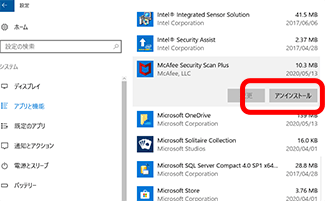
[アンインストール]ボタンをクリックしてください。
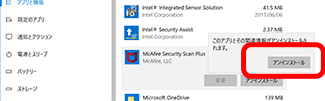
「ユーザー アカウント制御」画面が表示されることがあります。
表示された場合は、[はい]あるいは[続行]ボタンをクリックしてください。
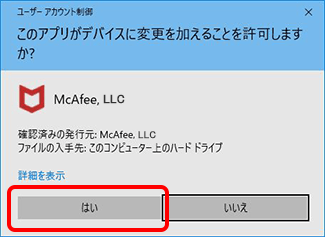
[削除する]ボタンをクリックしてください。
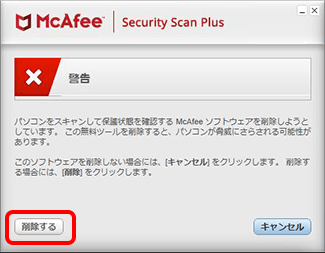
以上でアンインストールは完了です。
